iPhoneの着信音を自分好みにカスタマイズしたいなら、iTunesなどで手に入るM4A形式の音楽ファイルを、iPhoneの着信音専用形式であるM4Rに変換する必要があります。M4Rは着信音として使われる特別なファイル形式で、簡単に設定できるのが魅力です。この記事では、初心者でもわかりやすいように、M4AをM4Rに変換する方法と手順を丁寧に解説します。ぜひ参考にして、あなただけのオリジナル着信音を作ってみてください。
M4AをM4Rに変換したい方には、操作が簡単で高機能な音声変換ソフト「WonderFox HD Video Converter Factory Pro」をおすすめします。シンプルな画面で、わずか3ステップでM4AをM4Rに変換可能です。さらに、ほとんどの動画や音楽フォーマットにも対応しています。
このソフトには「変換」機能と「ベルツール」機能があり、M4AをM4Rに変換することができます。また、このソフトは、動画や音楽の結合、字幕抽出、動画ダウンロードなど多彩な機能も備えています。それでは、実際にWonderFoxを使ってM4AをM4Rに変換する手順をご紹介します。準備として、変換ソフトをPCに無料ダウンロード無料ダウンロードしてください。
WonderFox HD Video Converter Factory Proを起動してメイン画面で「変換」ボタンをクリックします。次に、変換画面の左上にある「+ファイル追加」、または画面の中央にある大きな「+」をクリックして、M4Aファイルをソフトに追加します。
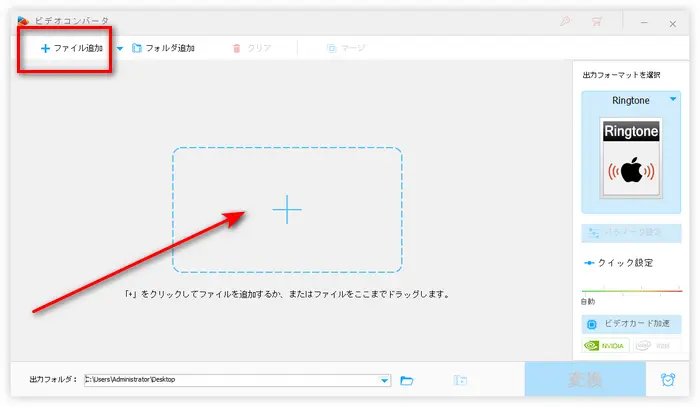
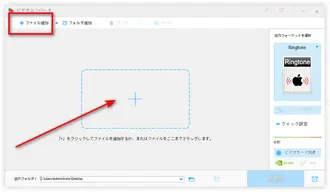
右側にある「出力フォーマットを選択」をクリックして、次の画面に「音楽」タブを押して、iPhone用の着信音「Ringtone」を選択します。
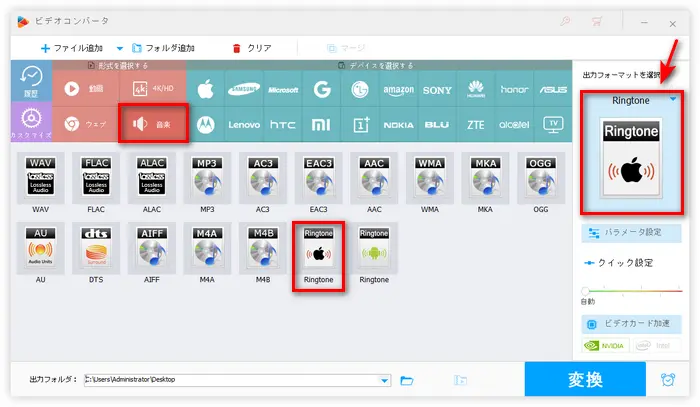
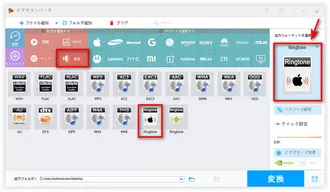
変換画面に戻って、下側にある「▼」ボタンをクリックしてファイルの保存先を指定します。そして、「変換」ボタンをクリックすれば、M4AをM4Rに変換し始めます。
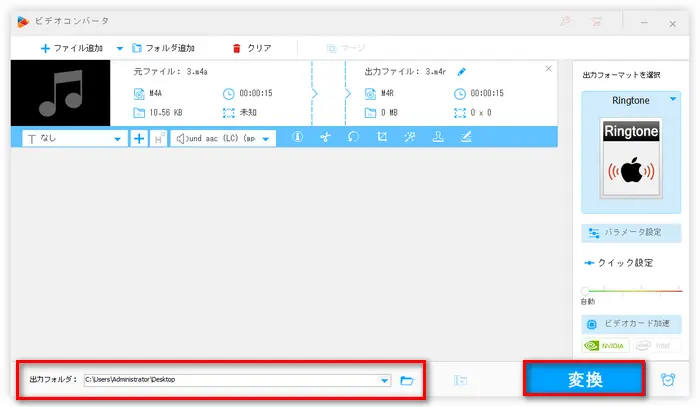
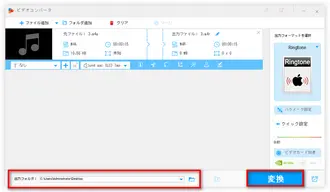
WonderFox HD Video Converter Factory ProはM4AをM4Rに変換できるだけではなく、iPhoneの着信音を作成する機能もあります。ソフトの「ベルツール」という機能を利用して、M4AをM4Rに変換し、Android/iPhone用の着信音にすることができます。以下は操作の手順です。
Step1.ソフトを立ち上げ、メイン画面で「ツールボックス」→「ベルツール」をクリックします。次の画面に左側に使用しているデバイスをiPhoneデバイスに選びます。
Step2.「ファイル追加」をクリックしてM4Aをソフトに追加します。
Step3.タイムラインで左右にドラックして動かせ、好きな部分を着信音に設定します。
Step4.最後に、「保存」をクリックすれば、M4AをM4Rに変換することができます。
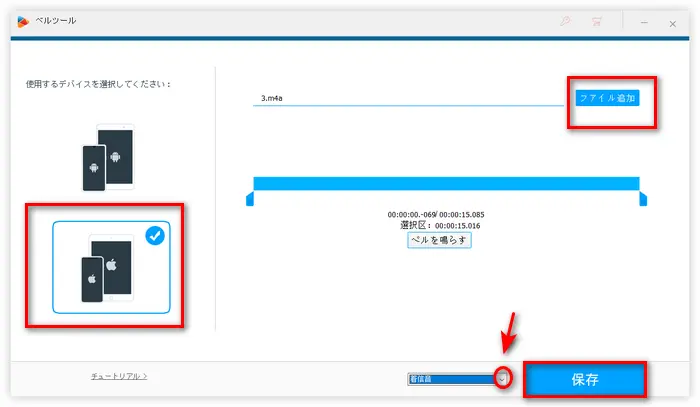
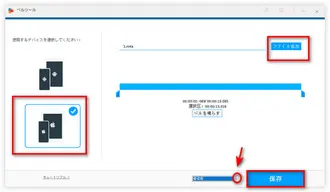
以上ではM4AをM4Rに変換する方法を紹介しました。では、変換ソフトWonderFox HD Video Converter Factory ProをダウンロードしてM4AをM4Rに変換しましょう。
利用規約 | プライバシーポリシー | ライセンスポリシー | Copyright © 2009-2025 WonderFox Soft, Inc. All Rights Reserved.